
สารบัญ:
- ผู้เขียน John Day [email protected].
- Public 2024-01-30 13:05.
- แก้ไขล่าสุด 2025-01-23 15:12.

สวัสดีทุกคนและยินดีต้อนรับ ในคำแนะนำนี้ เราจะสร้างสถานีตรวจอากาศที่ไม่เพียงแต่วัดอุณหภูมิ ความดัน ความชื้น และคุณภาพอากาศเท่านั้น แต่ยังอยู่ในกระเป๋าเสื้อของคุณด้วย ดังนั้นคุณจึงสามารถวัดได้ทุกที่ที่คุณไป! นอกจากนี้ยังมีราคาไม่แพงมาก (ประมาณ 35 เหรียญ) ดังนั้นจึงเป็นโครงการที่ยอดเยี่ยมสำหรับทุกคน! ถ้าคุณพร้อม เรามาเริ่มกันเลย
เซ็นเซอร์ที่ใช้คือ BME680 จาก Bosch มันเป็นเซ็นเซอร์ขนาดเล็กที่มีฟังก์ชั่นมากมาย คอนโทรลเลอร์คือ Arduino nano เนื่องจากมีขนาด เพื่อแสดงการอ่าน ฉันตัดสินใจใช้จอแสดงผล OLED สิ่งเหล่านี้มีการใช้พลังงานค่อนข้างต่ำและมีขนาดเล็ก แต่อ่านง่าย
ขั้นตอนที่ 1: ส่วนประกอบ

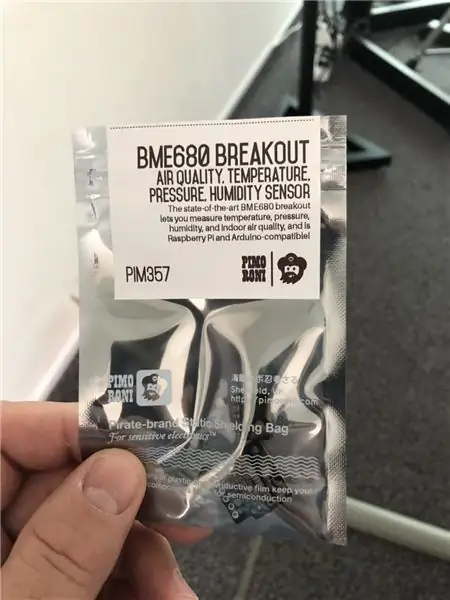

ในการทำโปรเจ็กต์นี้ คุณไม่จำเป็นต้องมีส่วนประกอบมากมาย ทุกสิ่งที่คุณต้องการอยู่ที่นี่:
BME680 - เป็นเซนเซอร์สำหรับวัดอุณหภูมิ ความชื้น ความดัน ระดับความสูง และคุณภาพอากาศ
OLED - นี่คือหน้าจอที่จะแสดงค่าที่อ่านได้
SWITCH - สวิตซ์แบบเลื่อนที่จะใช้เพื่อเปิดและปิดสถานี
LITHIUM BATTERY (ไม่ได้เชื่อมโยงเพราะฉันได้ของฉันที่ร้านค้าในพื้นที่) - แบตเตอรี่แบบชาร์จไฟได้ที่จะจ่ายไฟให้กับสถานี
CHARGER MODULE - เป็นโมดูลที่ใช้ชาร์จแบตเตอรี่
WIRES - ใช้เชื่อมต่อส่วนประกอบเข้าด้วยกัน
ARDUINO NANO - สมองของการผ่าตัด
ขั้นตอนที่ 2: เครื่องมือ
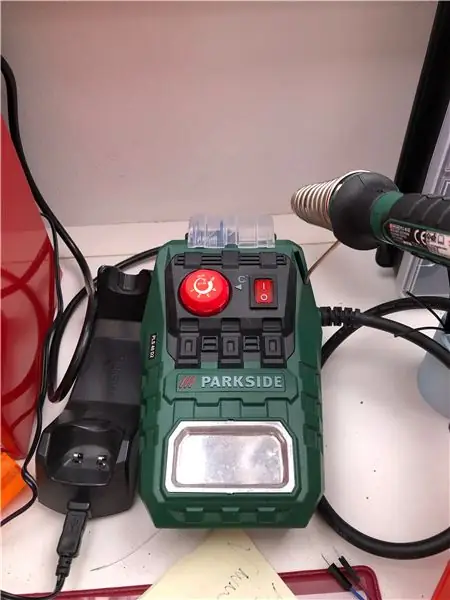

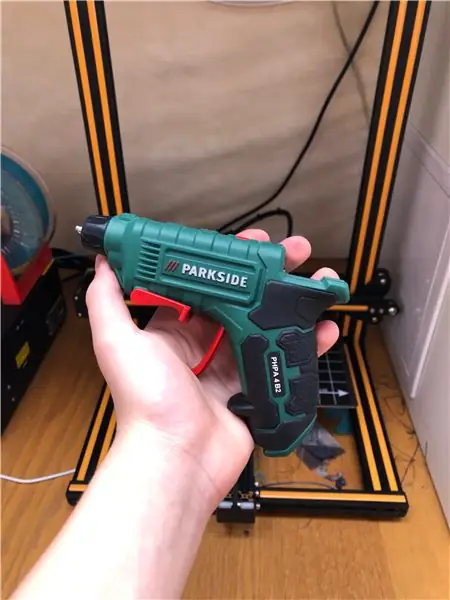
ในขั้นตอนสุดท้าย เราได้รวบรวมส่วนประกอบอิเล็กทรอนิกส์ทั้งหมดที่จำเป็นในการสร้างสถานีตรวจอากาศ เรายังต้องการเครื่องมือพื้นฐานเพื่อดำเนินการต่อ ทั้งหมดที่คุณต้องการอยู่ที่นี่:
SOLDERING IRON - เพื่อประสานส่วนประกอบเข้าด้วยกัน
ARDUINO IDE - ซอฟต์แวร์ที่ใช้เขียนโปรแกรม Arduino
เครื่องพิมพ์ 3 มิติ (อุปกรณ์เสริม) - เพื่อทำเคส แต่ถ้าคุณไม่มี คุณก็หากล่องพลาสติกมาเจาะได้เลย
HOT GLUE GUN - สำหรับยึดส่วนประกอบภายในเคส
ขั้นตอนที่ 3: วงจร
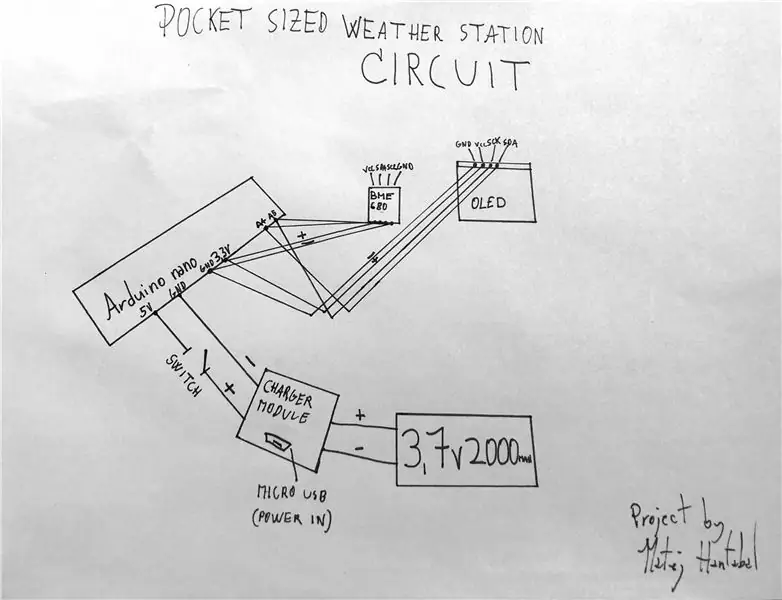
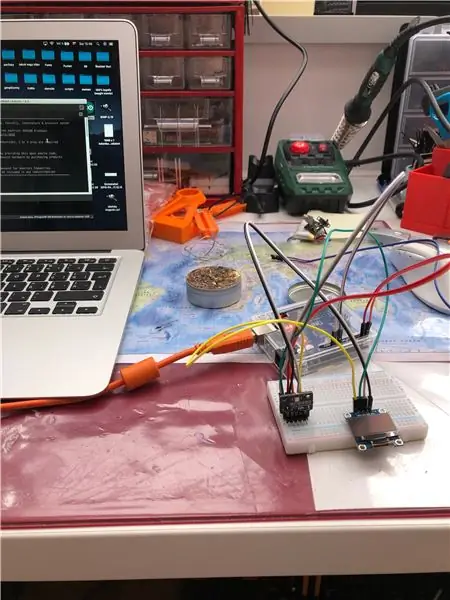
เมื่อเรามีทุกอย่างที่จำเป็นแล้ว ความสนุกก็เริ่มขึ้น
เนื่องจากทั้ง BME680 และ 64X128 OLED ของเราใช้I²C การเชื่อมต่อจึงค่อนข้างง่าย
เพียงต่อไฟ (VCC) กับพิน 3, 3V หรือ 5V และกราวด์ (GND) กับพิน GND จะดีกว่าถ้า Arduino ของคุณไม่มีพินจริงๆ แต่มีเพียงแค่รู วิธีนี้ทำให้คุณสามารถบัดกรีสายไฟได้โดยตรง
ตอนนี้จอแสดงผลและเซ็นเซอร์ของคุณมีกำลัง แต่ไม่มีทางสื่อสารกับพวกเขาได้ ในการทำเช่นนี้ คุณต้องเชื่อมต่อพวกมันเข้ากับพิน A4 และ A5 ที่อยู่ใต้แอนะล็อก I²C เป็นเพียงสายไฟสองเส้น เชื่อมต่อ SDA กับ A4 และ SCL (บางครั้งทำเครื่องหมายว่า SCK) กับ A5
สำคัญ! ตัดสายไฟของคุณให้สั้นที่สุดเท่าที่จะทำได้ (และให้สั้นที่สุดเท่าที่อุปกรณ์อิเล็กทรอนิกส์อนุญาต) เพื่อป้องกันความยุ่งเหยิงที่คุณจะไม่สามารถใส่เข้าไปในเคสได้!
ขั้นตอนที่ 4: แบตเตอรี่
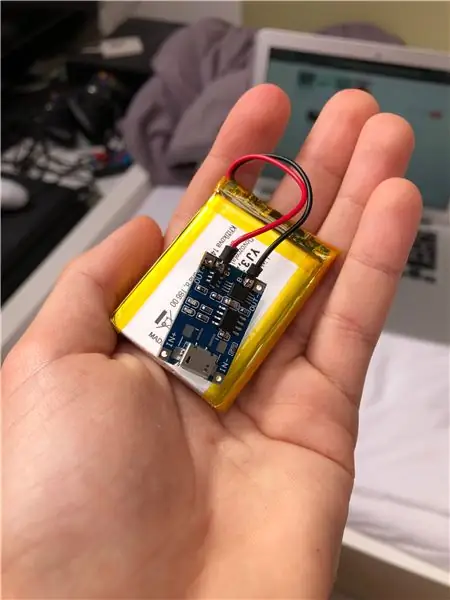
เมื่อเชื่อมต่อส่วนประกอบทั้งหมดแล้ว ก็ถึงเวลาต่อแบตเตอรี่เข้ากับวงจร
ประสานขั้ว + และ − ของแบตเตอรี่เข้ากับแผ่นรอง B+ และ B− ของโมดูลเครื่องชาร์จ
จากนั้นเพียงเชื่อมต่อ OUT+ และ OUT− เข้ากับพิน VIN และ GND ของ Arduino ตรวจสอบให้แน่ใจว่าคุณเพิ่มสวิตช์ไปที่สาย +
เป็นความคิดที่ดีที่จะเพิ่ม heatshrinks ให้กับสายบัดกรีทั้งหมด เพื่อป้องกันไฟฟ้าลัดวงจรและป้องกันสายไฟ
ขั้นตอนที่ 5: สคริปต์
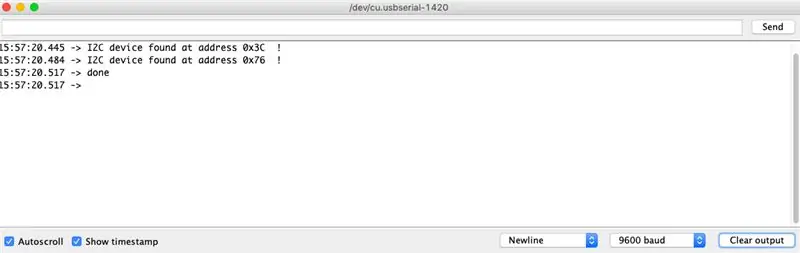
หลังจากจบวงจรก็ถึงเวลาทำการเข้ารหัส ถึงเวลาสำหรับฉัน คุณสามารถคัดลอกสคริปต์ได้ที่นี่:
สคริปต์นี้อ่านข้อมูลเซ็นเซอร์และพิมพ์บน OLED
มีประโยชน์ในการเรียกใช้ตัวระบุตำแหน่ง I²C เพื่อให้แน่ใจว่าส่วนประกอบของคุณเชื่อมต่ออย่างถูกต้อง คุณสามารถรับได้ที่นี่
ขั้นตอนที่ 6: กรณี
เมื่อคุณทดสอบสคริปต์แล้วและสถานีตรวจอากาศใช้งานได้ ก็ถึงเวลาใส่ลงในเคส ฉันออกแบบกล่องหุ้มแบบเรียบง่ายนี้ใน Fusion 360 แต่คุณสามารถสร้างกล่องหุ้มของคุณเองได้ตามต้องการ
แค่ 3D Print แล้วใส่ของเข้าไป ฉันใช้กาวร้อนเพื่อยึดส่วนประกอบภายใน แต่ทุกอย่างจะได้ผล
นอกจากนี้ ให้อดทนมากเมื่อใส่ของเข้าไป เนื่องจากเป็นเคสขนาดเล็กและของแทบไม่เข้าเลย!
ขั้นตอนที่ 7: เสร็จแล้ว

ดูที่คุณ! ตอนนี้คุณมีสถานีตรวจอากาศขนาดเล็กที่พกพาไปได้ทุกที่ และทำให้มัน (ค่อนข้าง) ง่ายและ (หวังว่า) จะสนุก หากคุณชอบคำแนะนำนี้โปรดชอบมัน! และเช่นเคย หากคุณมีคำถามใดๆ ฉันจะพยายามตอบคำถามเหล่านั้นในความคิดเห็นอย่างเต็มที่
แล้วพบกันใหม่ใน Instructable ครั้งต่อไป บาย!
แนะนำ:
Super Weather Station กระเช้าแขวน: 11 ขั้นตอน (พร้อมรูปภาพ)

Super Weather Station กระเช้าแขวน: สวัสดีทุกคน! ในโพสต์บล็อก T3chFlicks นี้ เราจะแสดงให้คุณเห็นว่าเราทำตะกร้าแขวนอัจฉริยะได้อย่างไร พืชเป็นสิ่งปลูกสร้างที่สดชื่นและมีประโยชน์ต่อบ้านทุกหลัง แต่อาจกลายเป็นสิ่งน่าเบื่อหน่ายได้อย่างรวดเร็ว โดยเฉพาะอย่างยิ่งหากคุณจำแค่ว่าต้องรดน้ำต้นไม้เมื่อคุณ
Simple Weather Station โดยใช้ ESP8266.: 6 ขั้นตอน (พร้อมรูปภาพ)

Simple Weather Station โดยใช้ ESP8266: ในคำแนะนำนี้ฉันจะแบ่งปันวิธีใช้ ESP8266 เพื่อรับข้อมูลเช่นอุณหภูมิ, ความดัน, สภาพภูมิอากาศ ฯลฯ และข้อมูล YouTube เช่นสมาชิก & จำนวนการดูทั้งหมด และแสดงข้อมูลบน Serial monitor และแสดงบน LCD ข้อมูลจะเ
WIFI Weather Station พร้อม Magicbit (Arduino): 6 ขั้นตอน

WIFI Weather Station พร้อม Magicbit (Arduino): บทช่วยสอนนี้แสดงวิธีสร้างสถานีตรวจอากาศจาก Magicbit โดยใช้ Arduino ซึ่งสามารถรับรายละเอียดจากสมาร์ทโฟนของคุณ
DIY Weather Station & WiFi Sensor Station: 7 ขั้นตอน (พร้อมรูปภาพ)

DIY Weather Station & WiFi Sensor Station: ในโครงการนี้ ฉันจะแสดงวิธีสร้างสถานีตรวจอากาศพร้อมกับสถานีเซ็นเซอร์ WiFi สถานีเซ็นเซอร์จะวัดอุณหภูมิและความชื้นในพื้นที่ และส่งผ่าน WiFi ไปยังสถานีตรวจอากาศ จากนั้นสถานีตรวจอากาศจะแสดงเ
Pocket ESP8266 Weather Station [No ThingsSpeak] [ใช้แบตเตอรี่]: 11 ขั้นตอน
![Pocket ESP8266 Weather Station [No ThingsSpeak] [ใช้แบตเตอรี่]: 11 ขั้นตอน Pocket ESP8266 Weather Station [No ThingsSpeak] [ใช้แบตเตอรี่]: 11 ขั้นตอน](https://i.howwhatproduce.com/images/012/image-33182-j.webp)
Pocket ESP8266 Weather Station [No ThingsSpeak] [Battery Powered]: Pocket Weather Station ที่ออกแบบมาเป็นพิเศษสำหรับผู้คลั่งไคล้เทคโนโลยีเหล่านั้นนั่งอยู่ที่นั่นและดูคำแนะนำของฉัน ให้ฉันบอกคุณเกี่ยวกับสถานีตรวจอากาศพ็อกเก็ตนี้ ส่วนใหญ่แล้ว พ็อกเก็ต Weather นี้มีสมอง ESP8266 และทำงานโดยใช้แบตเตอรี่เนื่องจากเป็น H
